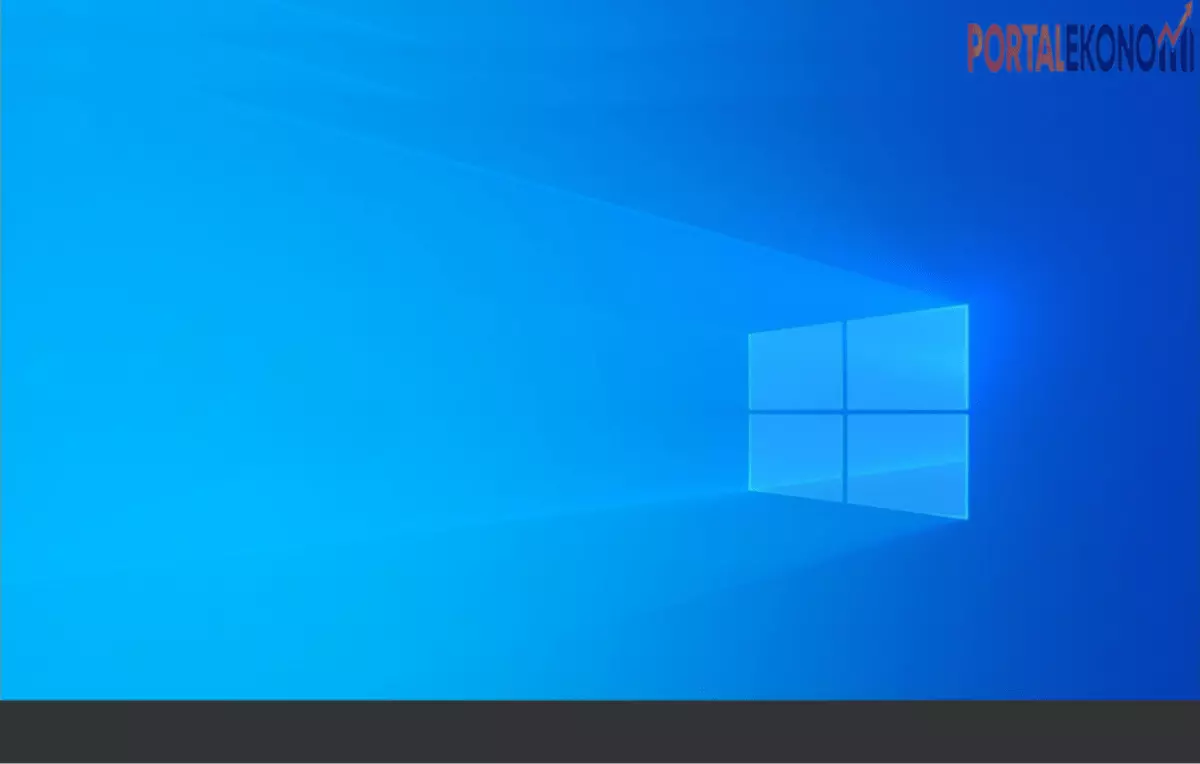Cara Mudah Untuk Restore Windows 10 !
Opsi poin dari sistem ini, seringnya muncul karena 3 sebab, yaitu:
- Anda baru meng-install aplikasi yang terkait dengan sistem. Misalnya Antivirus.
- Anda baru mengatur suatu pengaturan yang ada di sistem.
- Anda baru meng-install Windows.
Cara Menjalankan System Restore Saat Windows Tidak Bisa Boot
Di saat Windows tidak bisa untuk melakukan booting, maka secara otomatis komputer akan berada dalam kondisi stuck, sehingga tidak bisa diapa-apakan. Solusinya adalah kita bisa restore menggunakan fitur repair.
Berikut adalah cara restore menggunakan Reoair:
- Nyalakan PC atau Laptop.
- Setelah nyala layar BIOS, tekan F8 berulang-ulang.
- Kemudian muncul halaman. silakan pilih Repair Your Computer.
- Kemudian tunggu proses loading.
- Kalau sudah, silakan pilih opsi System Restore.
- Kemudian ikuti alurnya. Kurang lebih sama prosesnya seperti yang sudah di jelaskan di atas.
Setelah prosesnya selesai, restart komputer anda, lalu komputer akan bisa masuk ke Windows lagi seperti semula.
Manfaat Sysyem Restore
Banyak sekali manfaat yang bisa kita dapatkan dari fitur system restore ini.
Berdasarkan pengalaman, sebelum menginstal ulang, akan lebih baik jika sistemnya di restore terlebih dahulu.
Manfaatnya System Restore:
1. Mengembalikan Sistem yang Error Tanpa Kehilangan Data
Pertama, sistem yang error akan dapat diperbaiki dengan mudah. Di banding dengan kita menggunakan cara manual, system restore memang dirasa jauh lebih simpel.
Data yang tersimpan juga tidak akan hilang. Mungkin hanya program-program ter-install saja.
2. Menghilangkan Virus
Namanya juga virus. Kalau sudah terpasang di sistem komputer, maka susah untuk di hilangkannya.
Gunakan sistem restore dulu, dengan demikian, virus yang ada pada sistem akan hilang.
Kemudian setelah itu, baru pakai Antivirus untuk menghilangkan data-data virus lain yang masih ada di komputer.
3. Mengatasi Booting yang Stuck
Booting yang mengalami stuck ini banyak sekali jenisnya. Kadang ada pesan-pesan error tertentu juga. Sebagian besar dari masalah boot tersebut juga bisa diperbaiki menggunakan cara restore ini.
4. Menghilangkan Bluescreen
Salah satu penyebab dari bluescreen yakni driver yang tidak kompatibel.
Dengan mengembalikan sistem ke kondisi semula, tepatnya ketika driver belum ter-install, maka anda bisa memperbaiki masalah bluescreen-nya.
5. Mengatasi Hang Sistem
Hang ini juga banyak penyebabnya. Kemungkinan juga karena ada program tertentu ter-install, lalu salah setting Windows, dan lain-lain.
Karena banyak penyebabnya, otomatis juga sulit untuk menemukan sumber masalahnya, dengan melakukan restore, hang tersebut bisa di perbaiki semua.